Como fazer para que a linha superior fique sempre visível no Excel?
Para muitos usuários do Excel, é uma prática comum posicionar os cabeçalhos de dados na primeira linha de uma planilha. No entanto, ao trabalhar com um conjunto grande de dados, esses cabeçalhos frequentemente desaparecem da vista à medida que você rola para baixo, dificultando acompanhar as colunas de dados. Conseguir manter a linha superior sempre visível ajuda a melhorar a legibilidade e garante que você possa identificar o tipo de dado em cada coluna o tempo todo, o que é particularmente útil ao revisar ou editar planilhas extensas. Este artigo irá guiá-lo através de vários métodos práticos para deixar a linha superior sempre visível, seja em uma única planilha ou em todas as planilhas da pasta de trabalho ativa. Também exploraremos uma solução conveniente de macro VBA para automatizar o processo de congelamento, especialmente quando ferramentas embutidas ou add-ins não estiverem disponíveis.
Deixar a linha superior sempre visível na planilha atual
Deixar a linha superior sempre visível em todas as planilhas
Usar VBA para congelar a linha superior em uma ou todas as planilhas
Deixar a linha superior sempre visível na planilha atual
O recurso Congelar Linha Superior no Excel foi projetado para ajudá-lo a manter a linha mais alta visível enquanto você rola pela sua planilha. Essa função é especialmente útil quando seus dados incluem cabeçalhos ou títulos que precisam permanecer visíveis para facilitar o reconhecimento dos dados e a navegação. Observe que esta função só congela a linha superior da planilha ativa — ela não se aplica a outras planilhas na sua pasta de trabalho e deve ser ativada separadamente para cada planilha onde você deseja esse efeito.
Para deixar a linha superior sempre visível na planilha atual, siga estas etapas:
1. Navegue até a planilha onde você deseja manter a linha superior visível. Em seguida, vá para a faixa de opções e clique em Exibir > Congelar Painéis > Congelar Linha Superior. Veja a captura de tela:
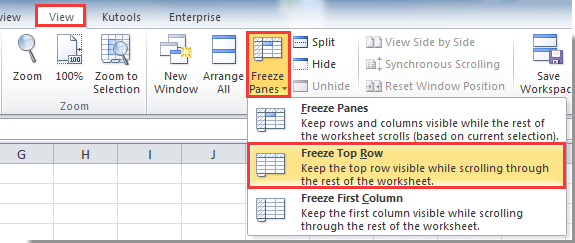
Após concluir essa operação, a linha superior da planilha atual permanecerá congelada e visível, independentemente de quão longe você role a planilha para baixo, facilitando a referência aos cabeçalhos das colunas a qualquer momento. Se você precisar remover essa configuração no futuro, basta retornar à guia Exibir e selecionar Descongelar Painéis.
Cenário aplicável: Mais adequado quando você precisa manter os cabeçalhos visíveis apenas em uma única planilha.
Dica: Lembre-se de ativar a planilha desejada antes de usar esta função. Se você alternar para outra planilha, a linha superior não ficará visível lá, a menos que repita o processo.
Deixar a linha superior sempre visível em todas as planilhas
Nos casos em que sua pasta de trabalho contém várias planilhas e você deseja que a linha superior permaneça visível em todas elas, aplicar a configuração de painéis congelados, uma por uma, em cada planilha pode se tornar tedioso e demorado. Os recursos padrão do Excel só permitem congelar painéis em uma planilha por vez; não há uma função embutida para congelar a linha superior em todas as planilhas de uma vez.
Para resolver essa limitação, você pode usar o utilitário Congelar Painéis Múltiplas Planilhas no Kutools para Excel, que permite aplicar a configuração de congelamento da linha superior em todas as planilhas da sua pasta de trabalho com uma única operação. Isso é altamente benéfico para pastas de trabalho com várias planilhas onde cabeçalhos de colunas ou títulos de linhas são consistentemente usados.
Para manter a linha superior visível em todas as planilhas, siga estas etapas:
1. Alterne para a célula A2 em qualquer planilha, depois vá para Kutools Plus > Planilha > Congelar painéis múltiplas planilhas. Veja a captura de tela:

Imediatamente após isso, a linha superior em cada planilha da sua pasta de trabalho será congelada, garantindo que seus cabeçalhos permaneçam visíveis enquanto você navega por qualquer planilha.
Nota: Se você precisar reverter essa ação, simplesmente clique em Kutools Plus > Planilha > Descongelar painéis múltiplas planilhas para remover o efeito de congelamento de todas as planilhas em uma única etapa.
Cenário aplicável: Ideal para pastas de trabalho com muitas planilhas que exigem visibilidade sincronizada das informações de cabeçalho.
Vantagens: Economiza tempo e esforço em comparação com o congelamento manual de linhas em cada planilha.
Consideração: Esse método requer o add-in Kutools para Excel. Se você não tem o Kutools instalado, consulte o método de macro VBA abaixo.
Se você deseja experimentar este utilitário gratuitamente (30 dias), clique para baixá-lo e, em seguida, vá aplicar a operação de acordo com as etapas acima.
Usar VBA para congelar a linha superior em uma ou todas as planilhas
Para usuários que preferem não instalar add-ins de terceiros ou querem automatizar o congelamento das linhas superiores em uma ou todas as planilhas, uma macro VBA oferece uma solução conveniente. Embora as fórmulas do Excel não possam controlar as configurações de exibição ou painéis, e não haja um método adicional embutido em lote, o VBA é a única maneira nativa de estender essa funcionalidade eficientemente em várias planilhas em sua pasta de trabalho.
Essa abordagem é adequada para usuários avançados ou para quem busca evitar ações repetitivas automatizando o processo por meio de código.
Aqui está como congelar a linha superior usando uma macro VBA:
1. Pressione Alt + F11 para abrir o editor Visual Basic for Applications. No editor VBA, clique em Inserir > Módulo para adicionar um novo módulo.
2. Copie e cole o seguinte código VBA na janela do módulo:
Sub FreezeTopRowInAllWorksheets()
Dim ws As Worksheet
Application.ScreenUpdating = False
For Each ws In Worksheets
ws.Activate
ActiveWindow.FreezePanes = False
ws.Rows("2:2").Select
ActiveWindow.FreezePanes = True
Next ws
Worksheets(1).Activate
Application.ScreenUpdating = True
End Sub3. Para aplicar o congelamento a todas as planilhas, pressione F5 ou clique no botão ![]() Executar para executar o código. A macro ativará cada planilha em sequência, selecionará a segunda linha e congelará os painéis acima dela, garantindo que a linha superior fique visível em todas as planilhas.
Executar para executar o código. A macro ativará cada planilha em sequência, selecionará a segunda linha e congelará os painéis acima dela, garantindo que a linha superior fique visível em todas as planilhas.
Explicação de parâmetros: A macro processa cada planilha na pasta de trabalho, aplica a configuração de congelamento acima da linha 2 (assim, apenas a primeira linha será congelada) e finalmente retorna para a primeira planilha.
Cuidado: Se alguma planilha estiver protegida ou se os painéis já estiverem divididos/congelados, certifique-se de descongelá-los ou desprotegê-los antes de executar o script para evitar erros.
Dica prática: Para congelar a linha superior apenas na planilha ativa, use o seguinte código mais simples:
Sub FreezeTopRowActiveSheet()
On Error Resume Next
xTitleId = "KutoolsforExcel"
ActiveWindow.FreezePanes = False
Rows("2:2").Select
ActiveWindow.FreezePanes = True
End SubBasta executá-lo com a planilha desejada ativa. Isso é útil quando você só quer aplicar o congelamento a uma única planilha programaticamente.
Cenário aplicável: Os métodos de macro VBA são úteis quando você precisa automatizar o processo de congelamento de painéis sem add-ins externos, ou ao aplicar a configuração rapidamente em várias planilhas.
Limitações: O código VBA precisa ser executado manualmente toda vez que você desejar aplicar ou atualizar a configuração. Alguns ambientes com restrições de macros podem exigir que você ajuste as configurações de segurança para executar o código.
Solução de problemas e sugestões: Ao usar o recurso Congelar Painéis, certifique-se de que a linha 1 contenha seus cabeçalhos e de que não existam painéis congelados previamente que interfiram com a nova configuração. Se a linha superior não ficar visível após seguir estas etapas, verifique se você não está selecionando outro local antes de congelar e confira novamente sua posição de rolagem. Para uso de VBA, sempre salve seu trabalho antes de executar novas macros. Se ocorrerem erros, descongele todos os painéis primeiro e certifique-se de que todas as planilhas estejam desprotegidas. Para grandes pastas de trabalho, considere usar o utilitário Kutools para conveniência ou a macro VBA para flexibilidade e necessidades de automação.
Se você precisar remover essa configuração no futuro, basta retornar à guia Exibir e selecionar Descongelar Painéis.
Em resumo, os recursos embutidos do Excel fornecem soluções diretas para manter a linha superior visível em uma única planilha, enquanto os métodos Kutools e VBA permitem estender essa funcionalidade para várias planilhas ou automatizá-la completamente, atendendo a diferentes cenários de uso e preferências.
Melhores Ferramentas de Produtividade para Office
Impulsione suas habilidades no Excel com Kutools para Excel e experimente uma eficiência incomparável. Kutools para Excel oferece mais de300 recursos avançados para aumentar a produtividade e economizar tempo. Clique aqui para acessar o recurso que você mais precisa...
Office Tab traz interface com abas para o Office e facilita muito seu trabalho
- Habilite edição e leitura por abas no Word, Excel, PowerPoint, Publisher, Access, Visio e Project.
- Abra e crie múltiplos documentos em novas abas de uma mesma janela, em vez de em novas janelas.
- Aumente sua produtividade em50% e economize centenas de cliques todos os dias!
Todos os complementos Kutools. Um instalador
O pacote Kutools for Office reúne complementos para Excel, Word, Outlook & PowerPoint, além do Office Tab Pro, sendo ideal para equipes que trabalham em vários aplicativos do Office.
- Pacote tudo-em-um — complementos para Excel, Word, Outlook & PowerPoint + Office Tab Pro
- Um instalador, uma licença — configuração em minutos (pronto para MSI)
- Trabalhe melhor em conjunto — produtividade otimizada entre os aplicativos do Office
- Avaliação completa por30 dias — sem registro e sem cartão de crédito
- Melhor custo-benefício — economize comparado à compra individual de add-ins